Hostwinds 튜토리얼
에 대한 검색 결과:
목차
WordPress 사이트에서 HTTP를 강제하는 방법
태그 : WordPress
사이트를 방문하는 사용자가 있으면 제공하는 정보로 안전한 느낌을 갖도록해야합니다.그렇기 때문에 일반적으로 귀하의 사이트가있는 것으로 간주되는 것입니다. SSL 인증서. 그만큼 SSL 인증서 귀하의 사이트에서 HTTPS 실험 계획안. 사용자는 계속 방문 할 수 있습니다. HTTP 사이트의 버전.
체크 아웃 사이트에서 HTTPS를 강제로 사용하기위한이 문서...에 WordPress를 사용하면 SSL 인증서를 사용할 수있는 몇 가지 방법이 있습니다. SSL 인증서를 얻는 방법에 대한 자세한 내용은 체크 아웃 여기에이 기사.
WordPress를 설치할 때 옵션 활성화
활성화하는 가장 쉬운 방법 HTTPS 처음부터 그것을 설정하는 것입니다.Smystalulous를 사용하여 WordPress를 설치하는 경우 사이트에 기본적으로 사용하는 프로토콜 WordPress를 선택할 수 있습니다.이 옵션은 다음과 같습니다 프로토콜 선택 드롭 다운 메뉴에서.이 옵션을 선택하기 전에 먼저 도메인에 SSL 인증서가 설치되어 있는지 확인해야합니다.
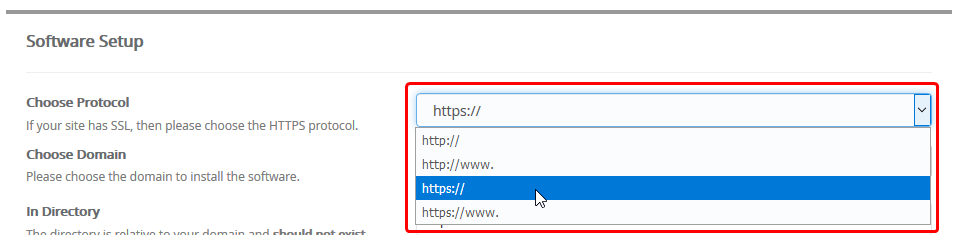
WordPress가 이미 설치된 경우 URL을 변경하십시오.
Softaculous를 사용하여 WordPress를 이미 설치 한 경우이 가이드의 나머지 부분에 따라 WordPress 사이트의 URL을 http에서 https로 변경할 수 있습니다.
phpMyAdmin을 사용하여 데이터베이스에서 직접 URL 수정
프로토콜을 설정하는 것 외에 HTTPS WordPress가 초기에 설치되면 이 사이트의 모든 URL에 대해 업데이트되었는지 확인하는 가장 좋은 방법은 데이터베이스에서 직접 수행하는 것입니다.
첫째, PHPMYADMIN 설치에 로그인하여 시작하려고합니다. 이것은 그 안에 있습니다 데이터베이스 cPanel의 섹션.

PHPMYADMIN 내에 한 번 왼쪽 옵션에서 WordPress에서 사용하는 데이터베이스를 클릭하십시오.
데이터베이스 이름을 클릭하면 현재 데이터베이스에 존재하는 모든 테이블이 표시됩니다. 당신은 찾고를 원할 것입니다 wp_options 표. 이 경우 데이터베이스는 접미어입니다 _WP864, 테이블에는 접두사가 있습니다. wpr8_.
참고 : 'WP_'의이 접두사는 WordPress가 설치 될 때 설정된 내용에 따라 다를 수 있습니다.
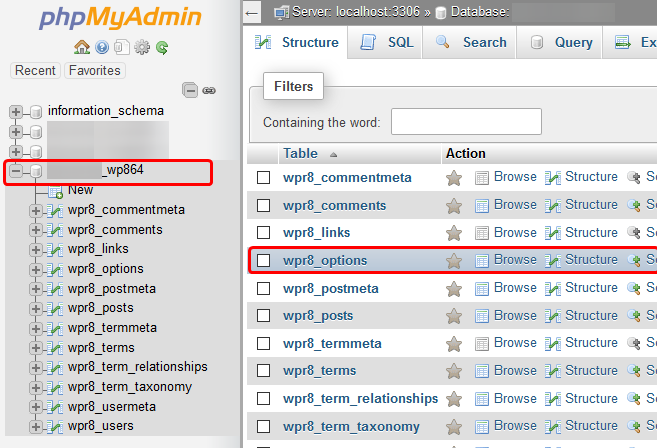
파란색 테이블 이름을 클릭하거나 클릭하십시오. 검색 단추. 이렇게하면 현재 테이블에있는 모든 항목을 볼 수 있습니다.
항목 목록에서 option_name 둘 다 일치하는 siteurl 과 집. 클릭합니다 편집하다 이 옵션 옆에 HTTP ...에 HTTPS.

편집을 클릭하면 변경할 수있는 새 페이지로 이동합니다. 옵션 _ 값 ...에서 http:// ...에 https:// 귀하의 사이트. 이 작업을 마치면 가다 바닥의 옵션을 사용하여 변경 사항을 저장하십시오.
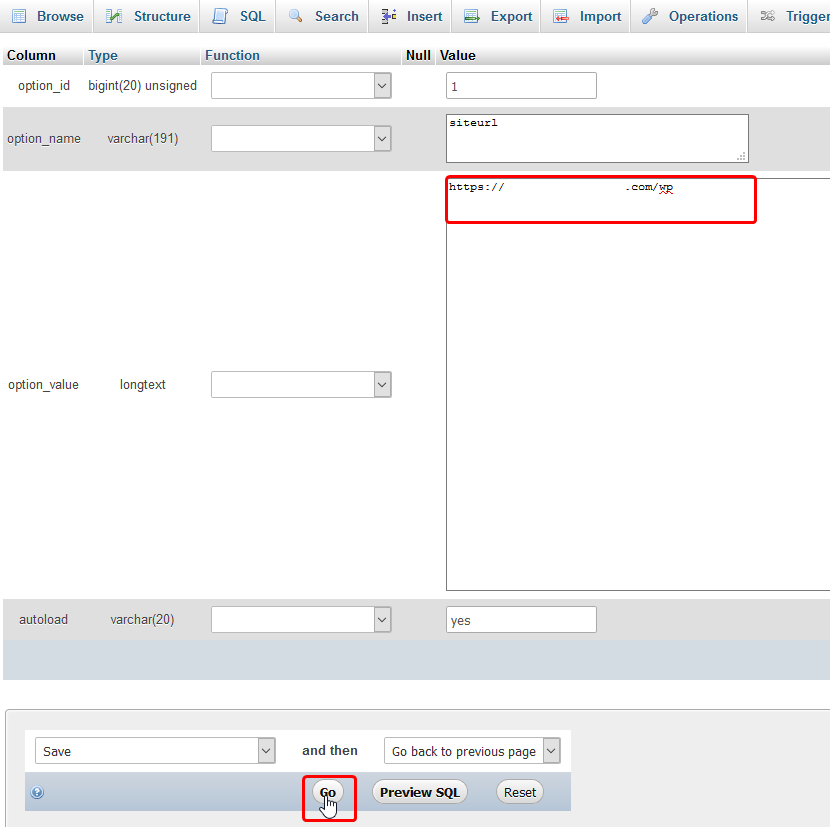
이 작업이 모두 완료되면 사이트 URL 과 집 옵션, 이제 WordPress가 HTTPS:// 기본적으로 다음에 웹 사이트를 방문 할 때.
Softaculous 내에서 사이트 URL 수정
이것을 가능하게하는 또 다른 방법은 적절한뿐만 아니라 할 수 있습니다. WordPress를 설치하기 위해 유가를 사용한 한이 일이 가능합니다.
시작하려면 Softaculous 앱 설치 프로그램 cPanel에 로그인하면.

일단 설치 버튼을 맨쪽으로 찾으십시오. 현재 설치 (WordPress 포함)를 보려면 클릭하십시오.
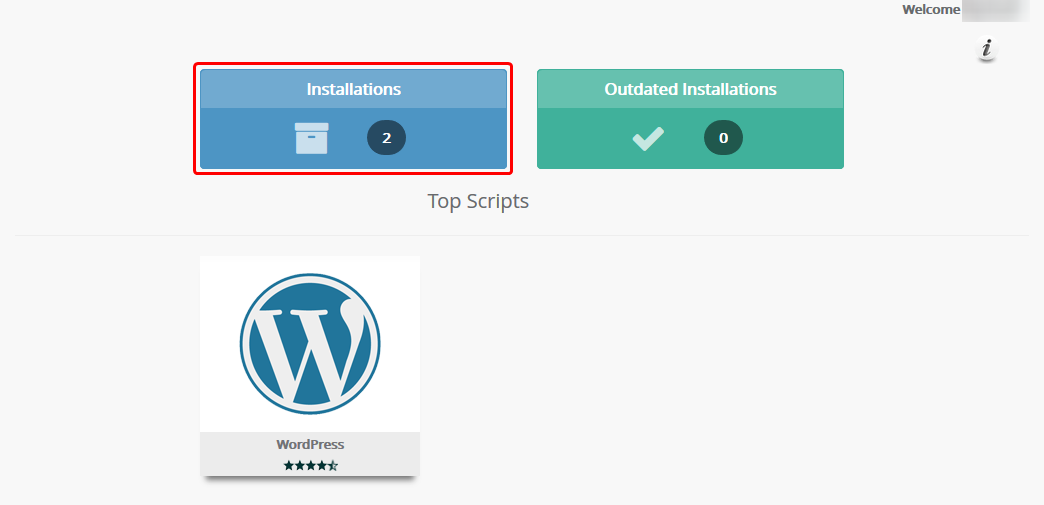
설치 한 WordPress 설치의 오른쪽에 설치할 수 있습니다. 연필 아이콘 설치를 편집합니다.
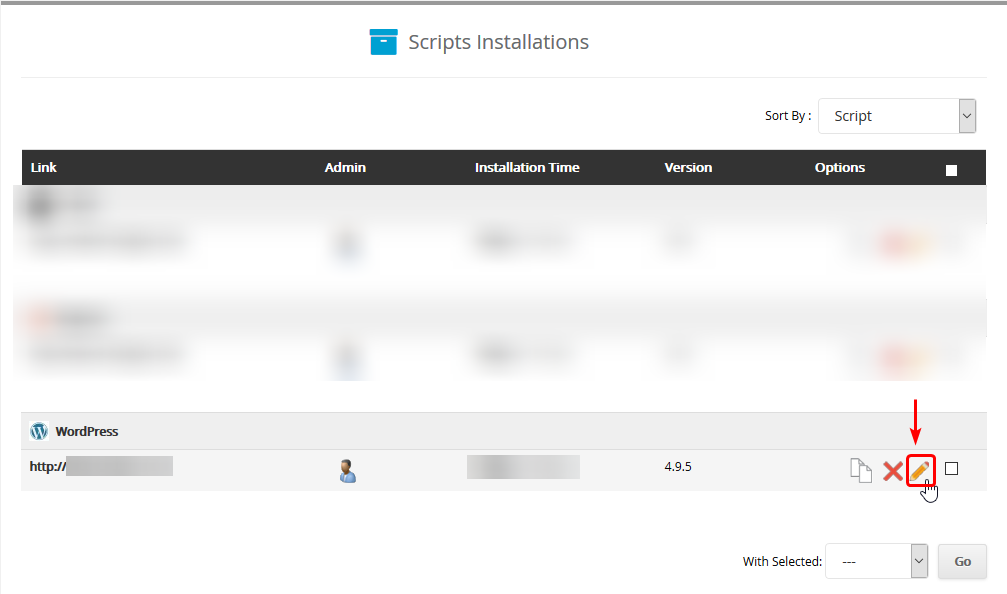
WordPress를 설치 한 다양한 설정을 편집 할 수있는 새 페이지로 가져와야합니다. 편집하기위한 텍스트 상자를 찾을 것입니다. URL 사이트의이는 페이지 상단에 있어야합니다.사이트의 이름 앞에있는 텍스트가 있는지 확인하고 싶습니다. HTTPS 보다는 HTTP.

필요한 변경 사항을 한 후에 아래로 스크롤하고 버튼을 찾을 수 있습니다. 설치 세부 정보 저장 페이지 하단에서 방금 변경 한 내용을 저장합니다.

WordPress 대시 보드에서 사이트 URL 수정
이미 WordPress를 설치했지만 부드럽지 않은 경우 위의 단계는 많은 도움이되지 않을 수 있습니다.운 좋게도이 작업을 WordPress 대시 보드에서 직접 변경하는 방법도 있습니다.
첫째, WordPress 대시 보드에 로그인하려는 것입니다.
로그인 한 사이드 바를 따라 설정 옵션으로 이동하고 일반 하위 옵션을 클릭하십시오.그러면 WordPress 설치에 대한 일반 설정이 열립니다.
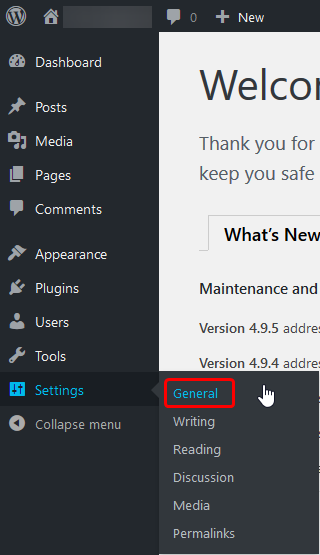
일단 당신이 페이지에 편집 할 수있게되면 일반 설정, You. 그를 바꾸고 싶을 것입니다 HTTP ...에 HTTPS 둘 다 WordPress 주소 그리고 사이트 주소 상자.
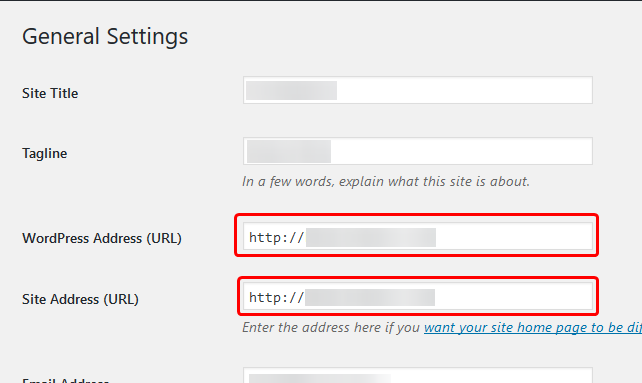
그 변경을 한 후에는 하단으로 이동하여 클릭해야합니다. 변경 사항을 저장하다 버튼을 눌러 방금 변경 한 내용을 저장합니다.
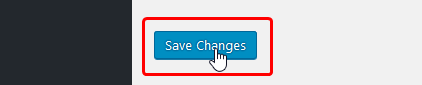
질문이 있거나 도움이 필요하면 라이브 채팅이나로 연락 주시기 바랍니다. 티켓 제출 기술 지원 팀과 함께.
작성자 Hostwinds Team / 4 월 19, 2018
